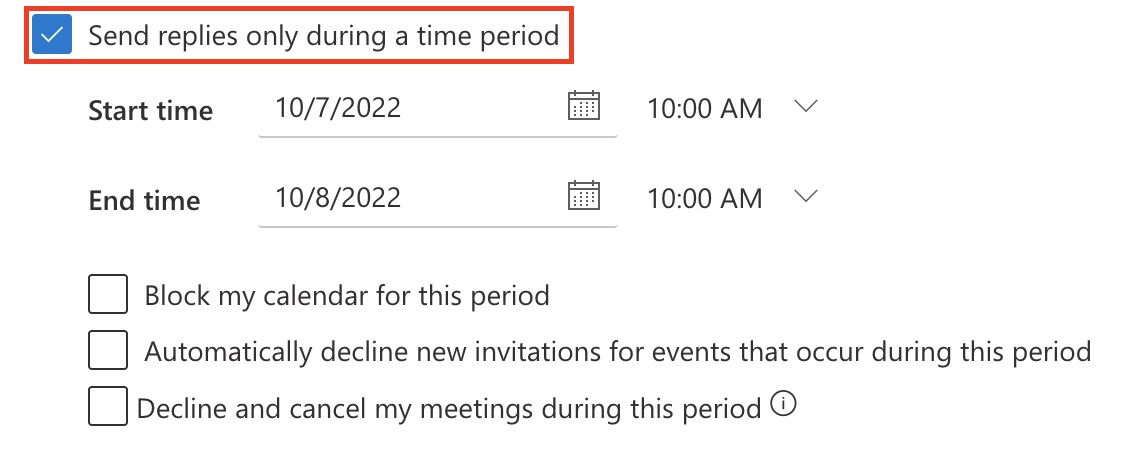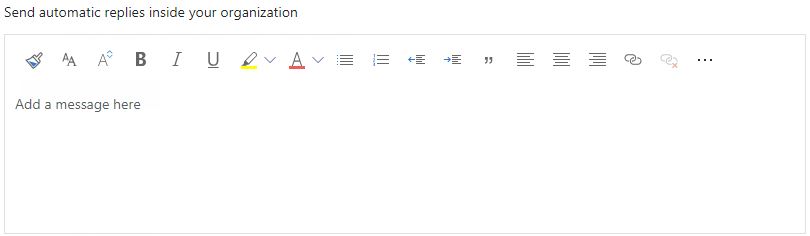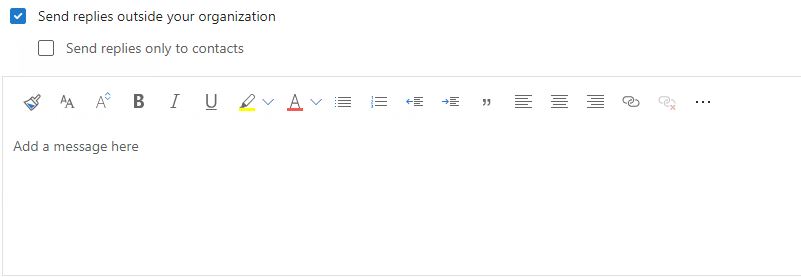Configurar a resposta automática de ausência temporária no Outlook na web
Crie uma resposta automática de ausência temporária que indique às pessoas que está ausente e que não irá responder aos seus emails. Cada pessoa que lhe envia uma mensagem de correio eletrónico recebe a resposta automática. Adicione informações como quando está a regressar ou quando podem esperar uma resposta da sua parte.
- Inicie sessão no Outlook na Web. Utilize o seu endereço de email e a sua palavra-passe do Microsoft 365 (o seu nome de utilizador e a sua palavra-passe GoDaddy não funcionarão aqui).
- No canto superior direito, selecione
 Definições
Definições - Na lista Correio , selecione Respostas automáticas .
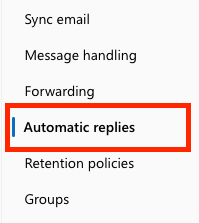
- Selecione o botão Ativar respostas automáticas .
- Junto a Enviar respostas apenas durante um período de tempo , selecione a caixa de verificação e, em seguida, introduza uma hora de início e de fim.
- Se não for selecionado um período de tempo, a sua resposta automática permanece ativada até desativar o botão de ativar / desativar Respostas automáticas .
- Na caixa de texto na parte inferior da janela, introduza uma mensagem para enviar aos visitantes enquanto estiver ausente.
- Também pode utilizar as opções de formatação na parte superior da caixa de texto para alterar o tipo de letra e a cor do texto, juntamente com outras personalizações.
- Para enviar respostas automáticas a visitantes de fora da sua organização, selecione a caixa de verificação junto a Enviar respostas fora da sua organização
- Selecione Salvar na parte inferior da janela. A sua resposta automática está agora ativada e será enviada aos visitantes.